تست سلامت باتری لپ تاپ به شما کمک می کند که ضمن اطلاع از وضعیت عملکردی این قطعه، از خرابی زودهنگام آن جلوگیری کرده و زیر بار هزینه های هنگفت تعویض این قطعه نروید. مسئله ای که در مورد باتری وجود دارد این است که ویندوز، اطلاعات دقیقی در مورد سلامتی آن به ما نمی دهد. بنابراین معمولا زمانی متوجه خرابی آن می شویم که آسیب دیده و اصطلاحا کار از کار گذشته است.
در چنین شرایطی یک نرم افزار تست سلامت باتری کمک می کند که ضمن اطلاع از وضعیت این قطعه، جلوی ضرر و زیان های احتمالی را بگیریم. خوشبختانه برنامه های زیادی برای این منظور طراحی شده اند که در ادامه مطلب چند مورد از مهم ترین و کاربردی ترین ها را معرفی می کنیم. برای دریافت مشاوره رایگان و همچنین خدمات تخصصی هم می توانید با نمایندگی تعمیر لپ تاپ در مرکز سخت افزار ایران تماس بگیرید.

روش های تست باتری لپ تاپ
دانلود نرم افزار تست باتری لپ تاپ و استفاده از خط فرمان ویندوز، دو روشی هستند که به کمک آن ها می توانید سلامت باتری را بررسی کنید.
1. تست سلامت باتری لپ تاپ با فرمان Powercfg
پیش از آن که برنامه های تست باتری لپ تاپ را معرفی کنیم، بهتر است روشی را بشناسید که نیازی به دانلود و نصب نرم افزار ندارد. در این روش می توانید با استفاده از فرمان Powercfg ، اطلاعات زیادی از وضعیت باتری لپ تاپ خود به دست بیاورید.
- برای تست سلامت باتری لپ تاپ با این فرمان، Command Prompt را در حالت ادمین باز کنید.
- سپس فرمان powercfg /batteryreport /output “C:\battery-report.html را تایپ و وارد کنید.
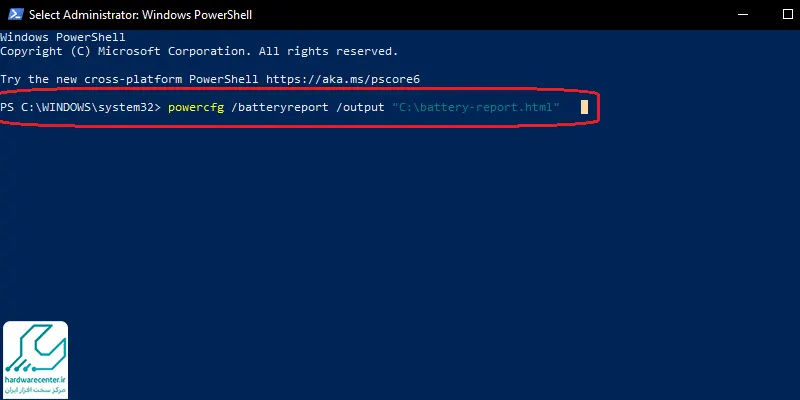
- به این ترتیب گزارش سلامت و ظرفیت باتری در فرمت HTML و در مسیر در درایو C ذخیره می شود.
- فایل را باز کرده و به تفاوت بین Design Capacity و Full Charge Capacity توجه کنید.
- گزینه اول ظرفیت اولیه باتری است و گزینه دوم، ظرفیت فعلی آن را نشان می دهد.
✔️ اگر نیاز به خدمات تعمیر و تعویض باتری لپ تاپ داری، با ما تماس بگیر.
2. چک کردن میزان سلامت باتری لپ تاپ با BatteryInfoView
یکی از بهترین برنامه ها برای تست سلامت باتری لپ تاپ، BatteryInfoView است که تمام اطلاعات مورد نیاز در مورد این قطعه را به کاربر می دهد.
- مسیرView > Show Battery Information را اجرا کنید تا جزئیاتی مثل ظرفیت اولیه، ظرفیت فعلی، وضعیت سلامت باتری، چرخههای شارژ و دشارژ و سایر موارد برای شما نمایش داده شوند.
- در مسیر View > Show Battery Log هم میتوانید جزییات بیشتری مثل ظرفیت باتری به درصد، ولتاژ و حتی نوع باتری لپ تاپ را ببینید.
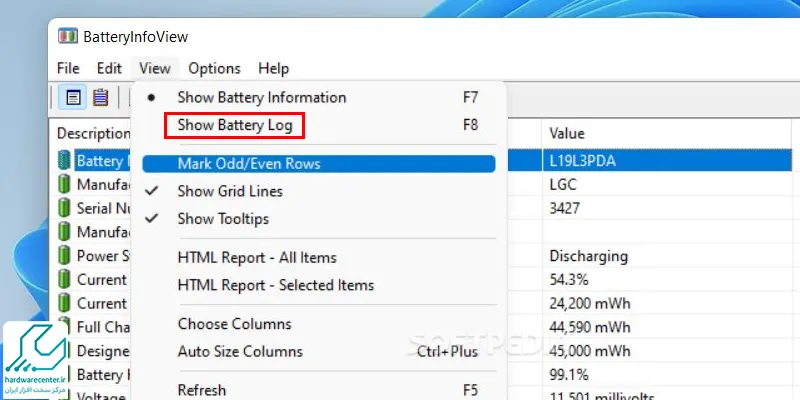
3. برنامه تشخیص سلامت باتری لپ تاپ با PassMark BatteryMon
شما می توانید برای تست سلامت باتری لپ تاپ از برنامه PassMark BatteryMon استفاده کنید. این برنامه با ارائه یک گراف به شما کمک می کند که باتری را به صورت زنده تحت نظر قرار دهید. در نمودار این برنامه، ستون عمودی درصد شارژ را می بینید و خط افقی پایین هم ساعت و زمانی که برنامه درصد باتری را ثبت کرده را نمایش می دهد. ویژگی و قابلیت جالب این برنامه هم این است که می تواند ضریب تقریبی شارژ و دشارژ شدن باتری را در یک بازه زمانی به خصوص در اختیار شما قرار دهد.
پیشنهاد سایت: افزایش طول عمر باتری لپ تاپ
4. تست سلامت باتری نوت بوک با – Save Battery
به عنوان یکی دیگر از بهترین برنامه های تست سلامت باتری لپ تاپ باید به Save Battery اشاره کنیم. این برنامه بسیار ساده است و حتی می توانید از آن برای تست باتری تبلت هم استفاده کنید. صفحه اصلی برنامه وضعیت شارژ و تخلیه شارژ باتری را به صورت انیمیشن به شما نشان می دهد. همچنین اطلاعاتی مثل ظرفیت اولیه، ظرفیت فعلی، آخرین باری که باتری به برق وصل بوده و مدت زمان تقریبی که از شارژ باتری باقی مانده هم توسط این اپ به شما ارائه می شوند.
5. برنامه تشخیص سلامت باتری لپ تاپ Smarter Battery
اسمارتر باتری هم یکی از برنامه های موفق در زمینه تست سلامت باتری لپ تاپ است که اطلاعات کامل تری را در مقایسه با سایر رقبایش ارائه می دهد. همچنین با استفاده از این اپ می توانید کالیبره کردن باتری لپ تاپ را نیز انجام دهید و اطلاعات مربوط به این قطعه را در قالب یک فایل متنی دریافت کنید.
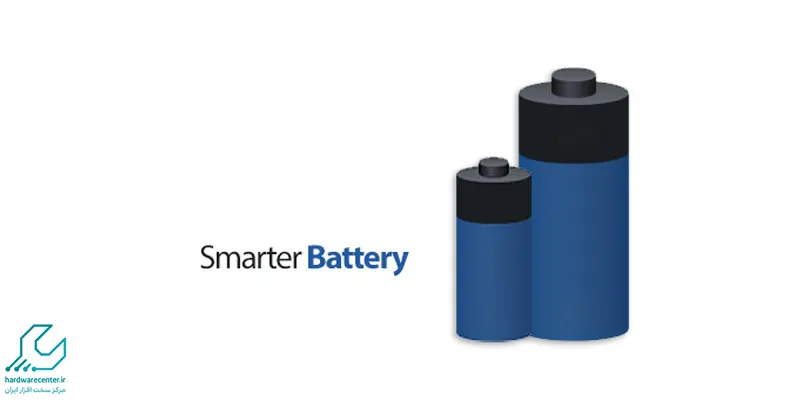
6. سنجش سلامت باتری لپ تاپ با Pure Battery Analytics
به عنوان یکی دیگر از بهترین تست سلامت باتری لپ تاپ، باید به Pure Battery Analytics اشاره کنیم که به ویژه در لپ تاپ های اچ پی و ایسوس، عملکرد بسیار خوبی دارد. وضعیت فعلی باتری، تنظیمات بالا آمدن ویندوز که روی عمر باتری تاثیر منفی دارند و همچنین ظرفیت اولیه و فعلی باتری، بخشی از مهم ترین اطلاعاتی هستند که این اپ در اختیار کاربران قرار می دهد. همچنین اگر به بخش Analytics برنامه بروید، جزئیات بیشتری مثل تغییرات درصد شارژ باتری در طول زمان به شما نشان داده می شود.

